
Flipの教科書
Flipとは?

Flip(旧称:Flipgrid)はMicrosoftのアプリで、教育用SNSという位置付けです。
自撮りでの映像や音声をクラス専用ルームにアップし、お互いに見合ったり(相互参照)、コメントやステッカー等でお互いに評価(相互評価)したりすることができます。
Flipの強みは『タイピングに依存しないこと』です。
すなわち、まだタイピングができないような低学年の子どもでもアウトプットできる数少ないアプリなのです。
また、Flipはオモチャ感が強く、慣れれば低学年でも遊び感覚で表現できるようになります。好きなキャラクター等が自由に使えるのでモチベーションが上がります。
そしてFlip単独で撮影、投稿、視聴までできる独立性も強みです。あちこちのアプリを触らないといけないような煩雑さがない点も低学年向きだと感じます。
①教師がすること
まず初めにFlipでクラスのルームを作り、そのリンクを子どもたちに送ります。

Flipは全部英語なので分かりづらいですが
とりあえず
「ピンク色のボタンが次へ進む系」
と、覚えておくとOKです。
まずは+Topicで課題を出します。その際、Detailのところに課題の詳細や評価基準等を明記することもできます。

なお、提出する動画は15秒〜10分の間で制限時間を設定することができます。
あえて短い時間を設定することで、要点をまとめて表現する力にも繋がるでしょう。

②子どもたちがすること
子どもたちは、教師から送られてきたリンクをタップすればジョイン完了。
トピックを選び、ピンク色のAdd Responseをタップし投稿していきます。

まずは、簡単な自己紹介で練習すると良いでしょう。
Flipの強みの一つはその豊富すぎる素材や効果にあります。
自己紹介で「僕はマイクラが好きです」と話すならマイクラの背景にしたり、「私はディズニーが大好きです」と話すならステッカーでミッキーのアニメーションを横に載せることができます。
ただ話すだけよりも遥かに楽しいですよね。
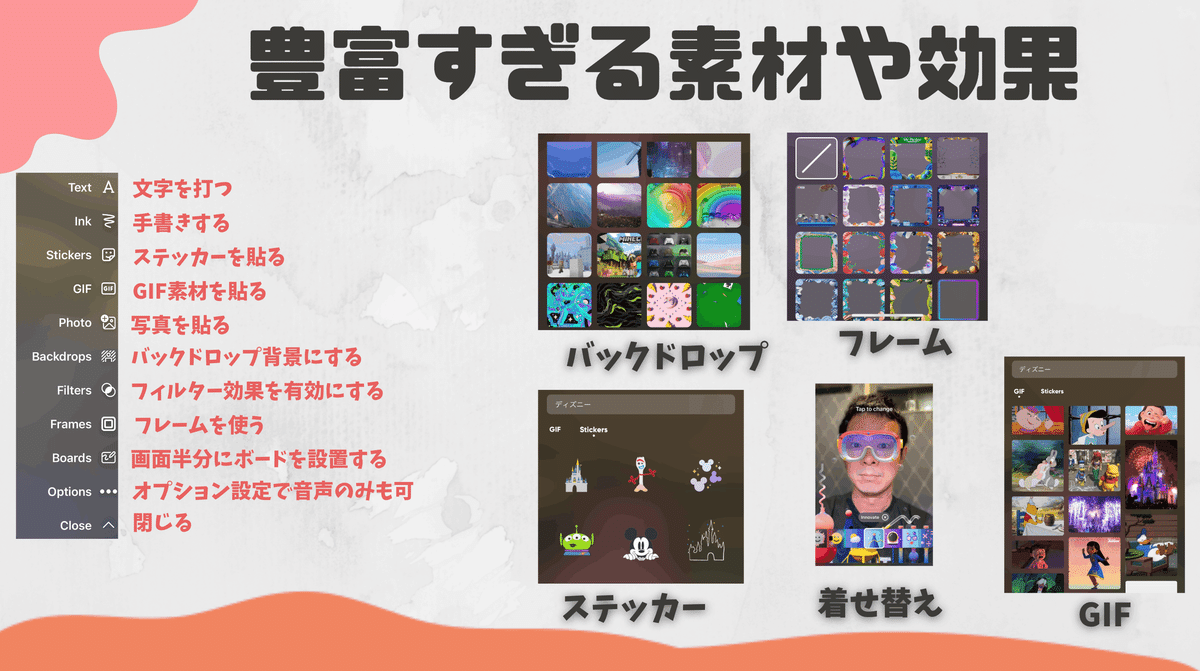
なお、録画後にBGMを選んで流すこともできます。
ジャンルごとにさまざまな曲が用意されているので、表現したい内容にあったBGMをつけることで雰囲気がグッと良くなります。

またoptionからnotesを選ぶと、カンペを画面上に表示させることができます。上が教師がトピックを立てた時の課題内容、下が自分で打ち込むメモになっている親切仕様です。もちろん、録画する時にはこのカンペは映りません。

③評価する
評価というと固く感じますが、要するに子ども同士で見合ってコメントを送ると言った相互評価がすぐにできます。
Add a comment…の文字部分をタップするとテキストで、ビデオのアイコン部分をタップすると自撮りの動画としてコメントを送ることができます。これなら低学年でもできますね。

ビデオをタップ→自撮り動画でコメント
教師が評価をするために動画を視聴する際には
Playback speedを選択すると×0.75〜×2.0の範囲で再生スピードを変えることができます。

④授業での活用例
実際に授業で活用した例をいくつか簡単に紹介します。
算数〜面積のパフォーマンス課題〜
面積の学習のパフォーマンス課題として、変わった形の図形を自分で作り、その解き方を解説するというものです。友達の出した問題を見て答えを考えて解いてみるという活動につながります。

体育〜跳び箱のチーム演技〜
跳び箱の連続技を音楽に合わせてチームで取り組みました。演技の映像化というゴールがあると、目的意識のレベルが一つ上がりモチベーションにつながります。

音楽〜リコーダーの非同期テスト〜
タブレットを持ち帰り、家庭での宿題として、リコーダーテストをしました。非同期のため何度でもチャレンジして一番良い出来のものを提出するということが可能になります。また曲の雰囲気に合わせてステッカー等でデコレーションする姿も見られました。

⑤ARで掲示や配布をする
FlipにはAR(拡張現実)でのQRコードを出力する機能(教師機によるブラウザのみ)があります。そのFlip専用のQRをFlipのアプリ経由でスキャンすると、なんとARで動画が再生できるのです。そのまま掲示物や学級通信に載せるといった活用法が考えられます。

例えば、図工の絵を描き、その下に名札を貼ることって多いと思います。
下記のように端にスペースを空けておき、QRを貼ります。
すると、子どもたちが実際に描いた絵の横に、その子どもが作品の見どころを動画で紹介するという仕組みができるのです。

Flipまとめ
Flipの強みを整理
①タイピングに依存しない
②おもちゃ感が強く子どもを引き込みやすい
③アプリ単独で全てが完結する
④ARの掲示ができる
特に低学年の先生、ぜひチャレンジしてみてください。
